 V minulých dílech našeho miniseriálu jsme se bavili o zásadách chování na internetu a radili, jak přistupovat k sociálním sítím. Dnes se pojďme podívat na nastavení hardwaru.
V minulých dílech našeho miniseriálu jsme se bavili o zásadách chování na internetu a radili, jak přistupovat k sociálním sítím. Dnes se pojďme podívat na nastavení hardwaru.
Na začátku je třeba zopakovat, že všechny pokusy o různá zablokování přístupu k internetovým stránkám se dají obejít a že stoprocentní ochrana přes přístupem k nevhodnému obsahu neexistuje. O tom se ostatně přesvědčuje i ministerstvo financí, které se takto snaží blokovat přístup k nepovoleným hazardním hrám, přestože si tuto povinnost vynucuje zákonem přímo u poskytovatelů internetu. Přístup ke stránkám, o kterých se jako rodič domníváte, že nejsou pro vaše děti, lze maximálně zkomplikovat, ale ne jim stoprocentně zamezit.
Nastavte si svůj router
Jako správce své domácí počítačové sítě můžete zamezit v přístupu na vybrané stránky přímo na svém domácím routeru. Každý umožňuje filtrovat přístupy ke konkrétním webovým stránkám na úrovni DNS, vytvořením blacklistu. Potřebujete se jen přihlásit k administraci svého routeru (hledejte v návodu nebo na internetu) a v patřičném menu zadat URL, ke kterým se nikdo ve vaší síti nedostane. Pozor – zablokujete je pro každého, kdo se přes vaši síť připojí. Sice je pravděpodobné, že když tam nechcete pustit děti, nechcete tam chodit i sami, ale pokud si sami chcete přidělovat výjimky, tak na to v tomto případě zapomeňte.
Obejít takovouto blokaci je poměrně jednoduché, pokud si na svém hardwaru dítě může nastavit vlastní DNS server (může použít DNS Google). Tuto možnost samozřejmě můžete na mobilu, tabletu nebo počítači dítěte zablokovat. Ale to už není tak triviální a stále to obejít jde.
Důležité je uvědomit si, že toto nastavení platí jen při připojení z vaší domácí sítě. Pokud se dítě připojí k internetu ve škole, přes mobil v mobilní síti, v kavárně nebo přes nasdílený internet od kamaráda, tak tyto restrikce nefungují. Můžete se snažit naučit děti, že v takovém případě se mají připojovat přes VPN do vaší domácí sítě (to byste měli dodržovat ve veřejných WiFi sítích i vy sami). Jenže tím taky dítě naučíte, že se přes VPN dají restrikce obcházet a je poměrně jednoduché začít používat i jinou VPN, při připojení z domu, aby dítě obešlo vaše nastavení.
Blokování přístupu přes blacklisty a aplikace třetích stran
Můžete na mobil, tablet či počítač svého dítěte nainstalovat i software, který přímo z tohoto hardware blokuje přístup na vybrané weby. Nemusíte tyto seznamy vytvářet, existují seznamy webů s opravdu závadným obsahem a vy tam případně můžete doplnit pár serverů, které se rozhodnete zablokovat. Filtrování ale funguje na úrovni webů a vybraných URL.
Rozhodně ale nejde odfiltrovat konkrétní obsah na sociálních sítích nebo na Youtube, kde kromě problémového obsahu je problém i v diskusích, kde jsou dále odkazy na weby, které jsou z vašeho pohledu problémové a které nejsou na seznamech. Pokud je navíc odkaz uveden v podobě IP adresy a nikoliv URL, tak se na něj lze bez problémů dostat, ale nelze jej vůbec jednoduše blokovat. Problematické také bývá blokování odkazů přímo v různých aplikacích pro posílání zpráv (to naštěstí nějak jde), ale už vůbec tyto blokovací aplikace neumí vyhodnotit obsah posílaný těmito aplikacemi.
Mít přehled je základ, ale kde vzít čas na analýzu?
V dřívějších dílech jsme si řekli, že než blokovat je dobré mít přehled o tom, na jaké weby děti přistupují. K tomu můžete využít logování na routeru (stačí se přihlásit a zapnout logování), stejně jako můžete sledovat online provoz v domácí síti (např. přes Wireshark). V obou případech narazíte na jeden problém. Kromě toho, že do šifrovaného provozu (opět generovaného hlavně mobilními aplikacemi) vůbec nevidíte, tak budete mít k dispozici tolik dat, že je zkrátka nedokážete zanalyzovat.
Pokud tedy chcete mít přehled, nevyhnete se debatování se svými potomky o tom, co na internetu dělají. Je to ale problém, že pokud s nimi máte otevřený vztah a vědí, co mají dělat, tak v zásadě nemáte co kontrolovat, zatímco pokud před vámi chtějí něco skrývat, tak to prostě skryjí a vy se to žádným způsobem nedozvíte.
Rodičovské zámky na hardwaru – ochrana ne dětí, ale před dětmi
Všechny mobilní platformy i operační systémy pro stolní počítače/laptopy mají určitou formu rodičovského zámku, nebo alespoň rozlišují běžná a administrátorská uživatelská práva. Přestože víte, že vše se dá obcházet, využívání různých přístupových práv má svůj důvod. Ne v tom, že byste děti ochránili před přístupem na zakázané webové stránky nebo před instalováním zakázaných aplikací, ale že je ochráníte před jejich omyly a běžným malwarem, který si s touto ochranou neumí poradit.
U nejmenších dětí samozřejmě platí, že si samy nemohou instalovat aplikace a dělat změny v nastavení počítače. Tam je logické, že k administrátorskému účtu máte přístup jen vy. Jenže sami víte, že bez administrátorského přístupu se nedá například počítač vždy rozumně používat. U starších dětí proto asi budete administrátorská hesla sdílet, ale děti by měly i v takovém případě vědět, proč se používají různé úrovně přístupu.
Sporné také je, jak přistupovat k aktualizacím softwaru a aplikací. Pokud zůstanete u ručních aktualizací, potom budete potřebovat administrátorský přístup. Můžete nastavit automatické aktualizace, kde pak heslo není potřeba, jenže zejména u aktualizací operačních systémů se to nedoporučuje, protože kritické bezpečnostní aktualizace jsou často málo ozkoušené, způsobují v mnoha případech problémy a tak se doporučuje je instalovat nejdříve po pár dnech od uvolnění, až se zjistí, jestli neobsahují nějakou jinou chybu, než kterou opravují. Zatímco z pohledu ochrany počítače se tedy doporučuje instalovat manuálně, u ochrany dětí zase automaticky. Musíte si vybrat – já osobně se kloním k tomu mít celý proces pod kontrolou.
Naučte se zálohovat do cloudu
Mnohem častěji, než že vaše děti budou chodit na zakázané stránky, nastane situace, že něco nechtěného nainstalují na svůj či společný hardware. A to i přes aktualizovaný antivirový či bezpečnostní software a ujištění, že dodržují pravidla bezpečného chování na internetu. Strávíte tím spousty hodin, kdy budete hardware dávat do pořádku.
U mobilních zařízení je často nejjednodušší (a taky nejspolehlivější) uvést je do továrního nastavení, nainstalovat všechny potřebné aktualizace a stáhnout všechna data z cloudu. K tomu je ale do cloudu musíte nejprve dostat. U operačních systémů Android i iOS to není nejmenší problém a prakticky všechny aplikace jsou na to připravené. Nepřijdete tak o žádná data a za pár hodin (podle rychlosti připojení) máte mobilní zařízení se stejnými data jako před zahájením této operace. To ostatně oceníte v případě ztráty hardwaru nebo při jeho fyzickém „úmrtí“.
V praxi se setkáte se dvěma problémy. Tím prvním, který souvisí s tím druhým, je nedostatek místa v cloudu. Zejména u Apple vám základní prostor nebude stačit a budete si muset připlatit za větší úložiště. U Google na tom budete o něco lépe, ale pouze do okamžiku, kdy začnete zálohovat do cloudu i fotografie a videa. Záleží samozřejmě na tom, jaký objem multimediálních dat dokážete vytvořit, ale věřte, že větší, než jaké máte úložiště.
Proto často vzniká druhý problém – lidé nemají fotky a videa zálohované a mají je jen v mobilu/tabletu. Proto se brání uvedení do továrního nastavení a složitě v takový okamžik zálohují, což je problém, pokud mobil/tablet pořádně nefunguje. Za bezpečnost a hlavně dostupnost svých dat zkrátka budete muset zaplatit. Časem pochopíte, že se to vyplatí, ale cesta k tomuto poznání je bolestivá a často vykoupená ztrátou dat, jejichž hodnotu pro vás oceníte až v okamžiku, kdy o ně přijdete.
Zatímco u tabletů/mobilů je zálohování do cloudu pouze otázka jednoduchého nastavení a zaplacení za patřičně veliké úložiště, u počítačů a laptopů to již tak jednoduché není. Je ještě relativně jednoduché nastavit zálohování (synchronizaci) vybraných složek do cloudu a pokud si platíte třeba za Office 365, potom nebudete mít v OneDrive ani problém s kapacitou, ale už tak jednoduše nezazálohujete nastavení. Jistě, umí to Windows, umí to Mac OS a umí to linuxové distribuce, ale již to vyžaduje rozumět tomu, co si do počítače instalujete, jak se zálohuje nastavení a zejména jak se obnovuje. Není to nic nezvládnutelného, ale až to budete umět, budete se moci ucházet o IT pozici ve firmách.
Jistě se teď objeví dost specialistů, kteří mě budou přesvědčovat, že to je s platformou XY v podstatě otázka pár kliknutí. Doma mám tři platformy, z toho na počítačích pro malé děti Lubuntu, protože tam fakt považuju za nejvhodnější řešení problémů vše přeinstalovat a spustit skript, který jim zase nastaví „počítač na prohlížení Youtube“, ale věřte mi, že se mi teda rozhodně nechce udělat těch pár kliknutí a pak stejně vše ručně procházet a kontrolovat, jestli se nainstalovalo (obnovilo) co mělo a funguje správně. U mobilů a tabletů to je jiné, tam vše funguje tak, jak by asi mělo.
Takže u „velkých“ strojů doporučuju soustředit se na zálohování multimediálního obsahu a dokumentů a u aplikací se smířit, že v případě reinstalace si je nastavíte znovu. Nenjí to zase tak těžké, jak to vypadá, ale vyžaduje to mít přehled o tom, co vlastně chcete a jak to chcete používat. Jednou za čas se takové mentální cvičení dá zvládnout.
Bezpečnost je proces
Pokud se o bezpečnost na internetu budete zajímat, velmi rychle si uvědomíte, že to není nějaký konkrétní stav, ale proces, během kterého se neustále učíte reagovat na nové hrozby a nové potenciální problémy. A naučíte se rozlišovat mezi tím, co stojí za to chránit (data) a co dokonale ochránit nejde (připojení a aplikace, včetně prohlížeče) a kde můžete jen minimalizovat riziko.
Tento přístup byste si měli osvojit a učit ho i děti, aby se nemusely spoléhat na technické zabezpečení jako takové, ale naučily se bezpečně chovat. Nijak nesnižuji význam nastavení a odpovídajícího bezpečnostního či aktualizovaného software. Je to nezbytný základ. Ale sebelepší nástroj vám nepomůže, pokud ho neumíte správně používat.
Předchozí díly:
Děti a bezpečí z/na internetu – jde to vůbec nějak zajistit?

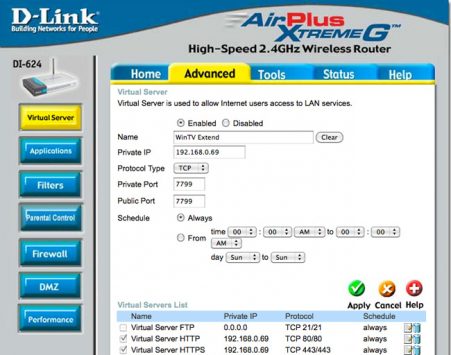
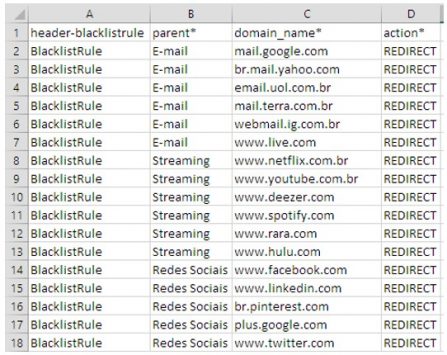
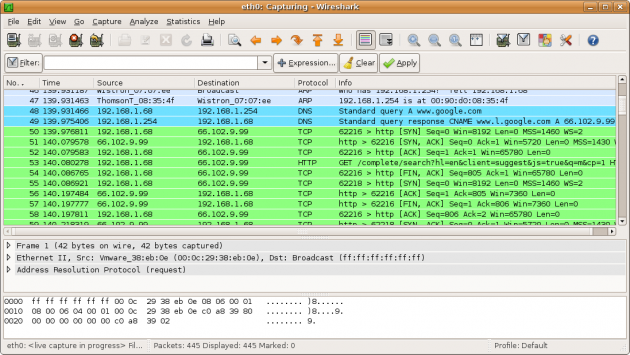
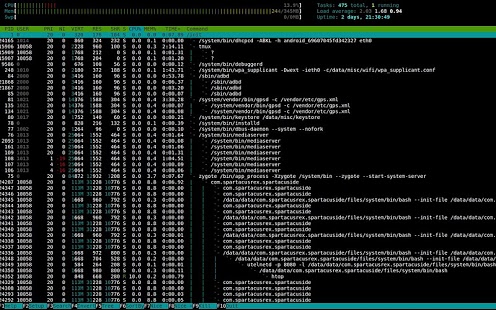
 Diskuze:
Diskuze: 

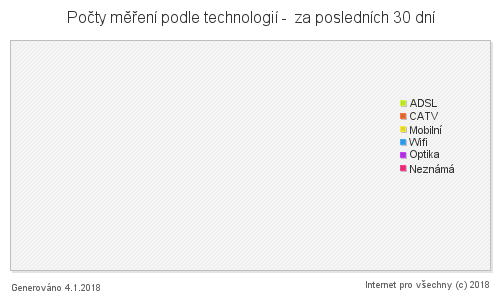

Diskuze k článku